Evite que la computadora portátil se inicie al abrir la tapa en Windows 10
Actualizado 2023 de enero: Deje de recibir mensajes de error y ralentice su sistema con nuestra herramienta de optimización. Consíguelo ahora en - > este enlace
- Descargue e instale la herramienta de reparación aquí.
- Deja que escanee tu computadora.
- La herramienta entonces repara tu computadora.
La mayoría de las nuevas computadoras portátiles lanzadas en los últimos años se inician automáticamente cuando abres la tapa. Por ejemplo, mi ThinkPad T450s se inicia automáticamente al levantar la tapa.
La función es útil ya que no es necesario presionar el botón de encendido para iniciar la computadora portátil. Gracias a esta función, podrá reanudar su trabajo casi instantáneamente, especialmente si utiliza la función de hibernación.
No hay ninguna opción en Windows 10 o versiones anteriores para activar esta función. Es decir, si su computadora portátil no lo admite, no puede habilitarlo. Sin embargo, parece haber una forma de desactivar la función.
No hay ningún beneficio en evitar que la computadora portátil se inicie automáticamente al abrir la tapa de la pantalla, pero si, por alguna razón, desea evitar que la computadora portátil se inicie al abrir la tapa, puede hacerlo en la configuración de energía de Windows 10.
Notas importantes:
Ahora puede prevenir los problemas del PC utilizando esta herramienta, como la protección contra la pérdida de archivos y el malware. Además, es una excelente manera de optimizar su ordenador para obtener el máximo rendimiento. El programa corrige los errores más comunes que pueden ocurrir en los sistemas Windows con facilidad - no hay necesidad de horas de solución de problemas cuando se tiene la solución perfecta a su alcance:
- Paso 1: Descargar la herramienta de reparación y optimización de PC (Windows 11, 10, 8, 7, XP, Vista - Microsoft Gold Certified).
- Paso 2: Haga clic en "Start Scan" para encontrar los problemas del registro de Windows que podrían estar causando problemas en el PC.
- Paso 3: Haga clic en "Reparar todo" para solucionar todos los problemas.
Evite que la computadora portátil se encienda cuando abra la tapa
Paso 1: Haga clic con el botón derecho en el icono de la batería en la bandeja del sistema de la barra de tareas y luego haga clic en Opciones de energía para abrir Opciones de energía. ventana.
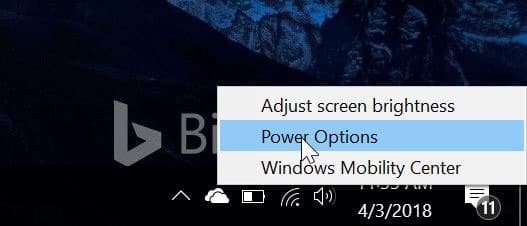
Paso 2: en el panel izquierdo, haga clic en el enlace Elija lo que hace al cerrar la tapa . Al hacer clic en el enlace, se abrirá la ventana Configuración del sistema .
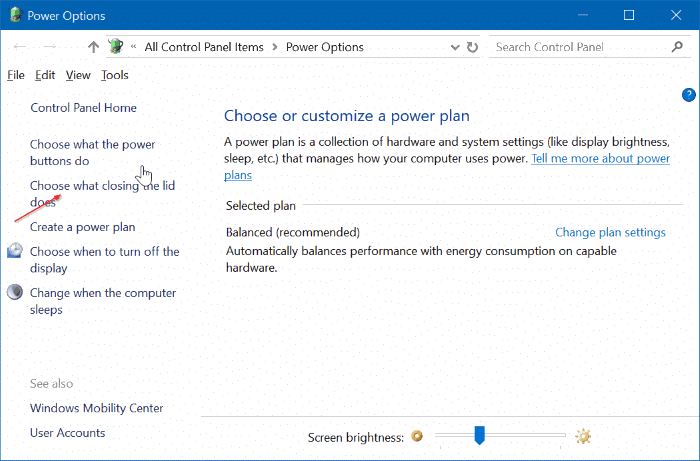
Paso 3: en la sección Configuración de la tapa y botones de encendido y apagado , verá la opción Cuando cierro la tapa . Seleccione Nada en el cuadro desplegable junto a él. Selecciona Nada para los campos ' Con batería ' y ' Conectado '.
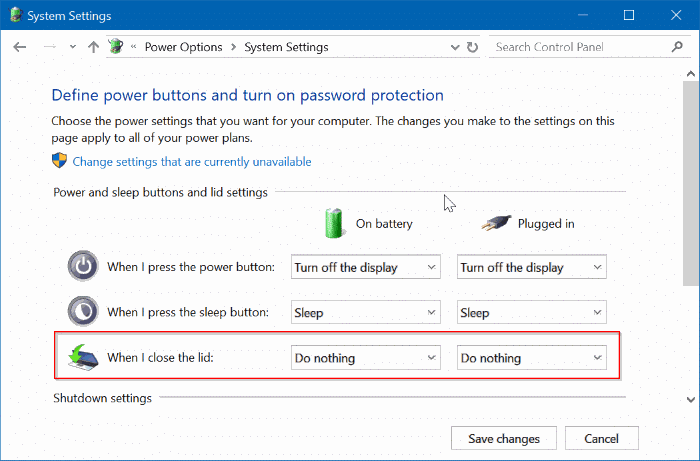
Haga clic en el botón Guardar cambios .
Apague su computadora portátil. Cierre la tapa y luego vuelva a abrirla. La computadora portátil no debería iniciarse automáticamente.
El único inconveniente es que no puede usar la tapa para apagar, hibernar o dormir la computadora portátil cuando desea evitar que la computadora portátil se encienda automáticamente al abrir la tapa.
Algunas computadoras portátiles ofrecen una opción en el BIOS para activar o desactivar la función de inicio automático.
Es posible que también te guste leer nuestra guía sobre cómo ajustar el brillo de la pantalla en Windows 10.

